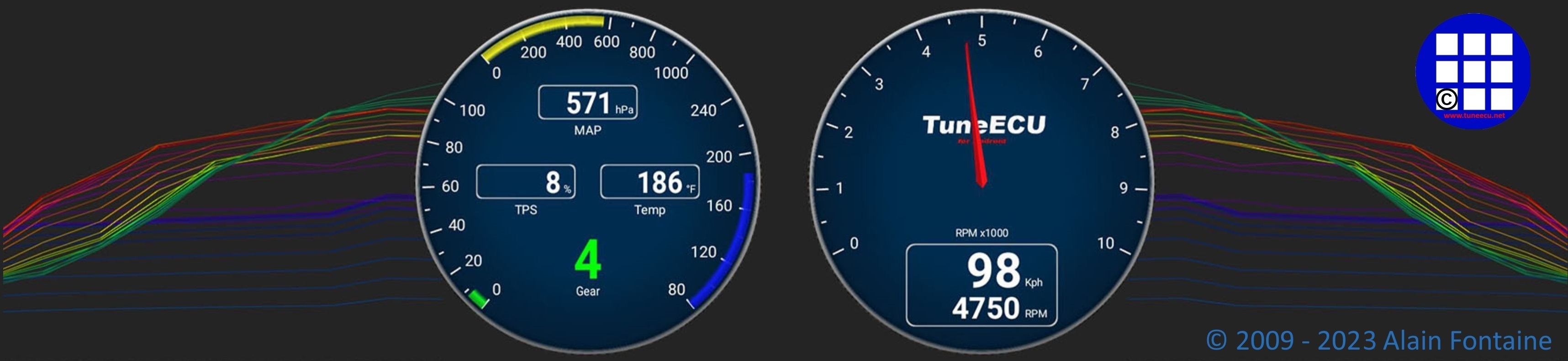veuillez tout d'abord lire les pages de TuneECU en détail,
puis vous procurer le matériel nécessaire.
Attention: L’utilisation
de ce logiciel
peut invalider votre garantie.
Attention L’utilisation de ce logiciel est à
vos risques et périls, aucune garantie n'est fournie,
ni par l'auteur de ce logiciel, ni par l'administrateur du
site.!!!!!!!!!!!
!! Les dommages de toute nature causés par l’utilisations de ce
logiciel sont de votre propre responsabilité. !!
Avertissement : La modification de la cartographie ou l'utilisation de
cartographie non prévue pour la France
est strictement interdite sur route. L'utilisation de ce logiciel est
réservée
exclusivement à un usage piste.
Ce supplément
concerne uniquement les fonctions propre à la version Android de
TuneECU.
Tout le reste peut être trouvé sur cette page
d'accueil à partir des autres pages.
TuneECU pour Android est exclusivement disponible sur le site officiel du développeur.
- Standard: pour les particuliers (limité à 5 motos) € 25.-
- Pro: pour les professionnels (motos illimitées) € 300.-
Important :
Depuis le 1ᵉʳ septembre 2023, les licences nouvellement achetées ne sont plus
valables à vie.
Comme auparavant, toutes les licences achetées avant le 1er septembre 2023
restent valables à vie si elles n'ont pas été achetées via le Google Play Store.
Les licences achetées via le Google Play Store pour 12 € pouvaient être migrées
pendant un an, puis renouvelées moyennant des frais.
Modification à partir du 1er septembre 2023 :- La licence standard est valable un an.
Lors du renouvellement de la licence, le nombre de vélos inscrits sera remis à zéro.
. - La licence Pro est valable trois ans.
- La licence standard est valable un an.
Important:
Lors de l'achat du logiciel, le compte utilisateur envoyé au développeur (généralement le compte Google installé sur l'appareil) doit être utilisé, sinon la licence ne peut pas être activée sur le serveur
du développeur. Veuillez vous rendre sur https://tuneecu.fr et lire la documentation d'installation et d'enregistrement.
Support technique (Pour la version Android de TuneECU uniquement) seulement
en Chat et seulement en anglais ou en français.
Ou le nouveau forum TuneECU, également en anglais ou en français seulement.
Le support concerne
uniquement le logiciel, aucun conseil ou préconisation ne
sera
donné sur l'usage des cartographies.
Pour obtenir de l'aide, les informations suivantes sont requises:
- Une brève description du problème.
- Appareil Android et version Android.
- Type de licence (Standard ou Pro)
- La version exacte de TuneECU, (par exemple 5.5.04)
- De d'où, acheté et installé? (Depuis le Google Play Store ou depuis le site Web du développeur ?)
- Qu'est-ce que la connexion est utilisé, Bluetooth ou câble?
- Pour les problèmes Bluetooth: quel adaptateur Bluetooth est utilisé? (Fabricants et
version du micrologiciel) - En cas de problèmes de câble: fabricant de câble ou d'une source d'approvisionnement.
- Quels adaptateurs de câble sont utilisés (OTG, etc.), fabricant ou d'une source d'approvisionnement.
- Quelle carte se trouve sur l'ECU? (par exemple "12345map.hex")
- Fabricant de motos, modèle et année modèle
- NIV de votre moto (les 6 derniers caractères du numéro de châssis, constitués soit de chiffres, soit d'une combinaison de lettres et de chiffres.).
- Publiez également le contenu du "trace.txt"
Sans les informations mentionnées ci-dessus, aucun soutien ne peut être fait.
Aucun support quand il s'agit de questions triviales telles que:
- Mon vélo est-il compatible et quelles fonctions sont prises en charge (voir simplement
dans la liste des vélos) - Quel câble dois-je utiliser et où puis-je me le procurer (voir simplement "Configuration requise")
- Quel adaptateur Bluetooth dois-je utiliser, etc., des questions auxquelles chacun
peut répondre par lui-même s'il ne traite que peu des instructions et du logiciel lui-même.
1 Introduction:
TuneECU
pour Android
est un logiciel de reprogrammation, de diagnostics
et de tests du module de
gestion moteur (ECU) qui sont intégrés dans divers modèles de motos "Electronic Fuel Injected"
Important!! Notez également la note de bas de page dans cette liste.
Des cartes appropriées pour le remappage peuvent être trouvées
ICI
Current OEM maps are only available via the TuneECU app.
Les cartes ou Dossier de carte doivent être stockés dans le dossier « TuneECU » sur l'appareil Android pour une utilisation avec TuneECU.
à partir de l'application TuneECU ouverte, enregistrées sur l'appareil Android et également modifiées.
Info:
For a few years now, Triumph hasn't changed its map names on updates, only the revision level is added.
To always use a map that has the current revision level, download the map directly from the app via the menu: "Map---open---download" from the server of the TuneECU developer's. You can display the revision status from the map, in the map information after the download.
1.1 Configuration minimale du système:
- Smartphone ou Tablette Android version 4.4 minimum, dual Core 1.2 GHz minimum et OTG.
RAM absolue minimum 2 Go de RAM, la meilleure et la plus stable, TuneECU fonctionne avec
au moins 3 à 4 Go de RAM.
Vous pouvez tester votre téléphone ou tablette pour la connectivité OTG avec
l'application "USB Host Test" et / ou l'application "OTG Troubleshooter" de Google Play Store.
Veuillez noter que des problèmes surviennent actuellement avec les appareils fonctionnant sous Android version 14 ou ultérieure. Il reste à déterminer si ces problèmes pourront être résolus.
. - Experience report on Android 12+ and the permissions for TuneECU, from user "computersmith" in our forum:
Permissions have always been declared individually in the manifest (& still are). For Android 11 & below, WiFi, Bluetooth, etc permissions were presented to the user individually, however for Android 12+ the "Nearby Devices" permission that the user sees covers all of those connection methods. Also, how permissions are declared & granted depends on the API level the app targets. Runtime Permissions functionality (ie: the user being presented with a dialog asking for a permission when it's required vs asking for all permissions when the app is installed) was introduced in Android 6. Regardless, the relevant permissions are declared in the manifest, so users can "back door enable" them via the system settings.
To prove this, I ran a test on one of my Android 14 devices that has never had TuneECU installed on it. I downloaded the latest version from tuneecu.fr & installed it. When I went into Device Settings->Apps->TuneECU the Nearby Devices permission was already set - which makes sense because it's not classed as a "Dangerous Permission" by Android, but on some devices the customised version of Android may automatically disable it as an extra security measure. Anyway, for the purposes of the test I disabled the Nearby Devices permission & then tried to connect to my OBDLink LX Bluetooth device, but TuneECU couldn't see any devices at all. Then I went back & re-enabled the Nearby Devices permission & TuneECU was able to scan for & connect to my OBDLink LX. I tried to attach screenshots & also provide shared links to them from my Google Photos account, but the forum wouldn't play the game...
This could be the solution to many problems installing and using TuneECU on current Android devices. Please try it out.
.
Remarque:
Les téléphones et tablettes bon marché avec les versions Android Go n'ont pas assez de mémoire
pour exécuter TuneECU et pas de support OTG pour l'utilisation d'un câble USB. - Câble USB OBD2 KKL FTDI (Le même câble que la
version
Windows)
Info : Puces FTDI qui ont fait leurs preuves si le câble est de bonne qualité :- Chip type: FT232R, Vendor ID: 0x0403, Product ID: 0x6001
- Chip type: FT232 / 245BM, Vendor ID: 0x0403, Product ID: 0x6001
- Et de TuneBoy le câble USB avec Chip Type : FT232R, Vendor ID : 0x0403, Product ID : 0xBF40
- Les puces FTDI avec ID de fournisseur 1027 conviennent également.
- Adaptateur
USB/micro (câble OTG) si nécessaire
- Optionnel : Adaptateur Bluetooth, mais uniquement ceux recommandés par le développeur.
Attention: Pour les modèles Triumph, qui peuvent être reprogrammés via Bluetooth, des adaptateurs Bluetooth spéciaux tels que "OBDLink LX" ou "OBDLink MX" ou "MX+" ou "UniCarScan UCSI-2100" doivent être utilisés, seuls ces adaptateurs permettent de reprogrammer (voir Liste de bike). - For the Walbro Benelli models, a special converter cable
and AMP Super-Seal connector (6 pin)
is still required, see here. - Un câble
adaptateur est nécessaire pour se
connecter aux Aprilia,
divers modèles Triumph Euro 5 à partir de 2023, Benelli, Husqvarna, KTM, Ducati, Moto Guzzi, Gilera & Morini voir ce lien.
AVERTISSEMENT: évitez les adaptateurs bon marché sur les plateformes en ligne, il y a beaucoup de mauvais clones chinois qui ne fonctionnent pas ou ne fonctionnent pas correctement avec TuneECU et les protocoles spécifiques utilisés par les vélos pris en charge.
Certains adaptateurs Bluetooth recommandés, voir la liste ci-dessous:
Exemples
de terminaux testés:
Liste non exhaustive. Veuillez noter que des problèmes surviennent actuellement avec les appareils fonctionnant sous Android version 14 ou ultérieure. Il reste à déterminer si ces problèmes pourront être résolus. |
Exemples
de terminaux testés: Les adaptateurs Bluetooth suivants sont requis pour les modèles pouvant être remappés via Bluetooth, voir la liste des bikes. D'autres adaptateurs ne conviennent pas pour le remappage. If problems occur with one of the OBDLink Bluetooth adapters, it can be reset to the FACTORY SETTINGS. 1.Press and hold the connect button for 15 seconds. 2.When factory defaults are restored, the green Power LED will blink and then turn solid.
(pas de reprogrammation). Les adaptateurs ci-dessus et suivants conviennent pour le diagnostic et la maintenance. Voir la liste des bikes.
BAFX a publié des avertissements sur son site Web concernant les copies de ses produits. Liste non exhaustive. ATTENTION, certaines informations sur les appareils Bluetooth ne s'appliquent qu'aux modèles jusqu'en 2021. Les modèles ultérieurs ne fonctionnent qu'avec les adaptateurs Bluetooth répertoriés sur https://tuneecu.fr. |
Remarque: Nous ne pouvons pas connaître tous les appareils du marché ou les futurs appareils.
Nous ne pouvons faire une déclaration fiable que sur les appareils que nous avons testés nous-mêmes.
Bien sûr, puisque nous sommes des particuliers, nous ne pouvons pas constamment acheter
et tester des appareils de tous les fabricants.
Vous pouvez nous parler d’autres appareils Android, adaptateurs, câbles et adaptateurs Bluetooth
fonctionnant avec TuneECU (Android Vers.) Dans le nouveau forum TuneECU.
1.2 Installation de TuneECU pour Android:
ICI sous forme de fichier PDF à télécharger.
ICI sous forme de fichier PDF à télécharger.
1.3 Utilisation:
Note
importante !! Si vous avez une connexion Bluetooth avec l'ECU,
désactivez tout d'abord
tous les autres périphériques Bluetooth
(écouteurs, haut-parleurs, etc.) couplés avec votre
dispositif
de android.
- Connecter le câble OBD (avec l’adaptateur OTG si nécessaire) au terminal Android et à l’ECU.
- Ouvrir TuneECU et autoriser l’application à accéder au périphérique USB.
- Une connexion avec un adaptateur OBD Bluetooth ELM327
(version 1.4+) peut-être utilisé, mais toutes
les fonctionnalités du logiciel ne seront pas disponibles.
Remarque: pour les nouveaux modèles Triumph, qui sont uniquement compatibles Bluetooth,
toutes les options compatibles sont disponibles avec des adaptateurs Bluetooth spéciaux
("OBDLink LX, MX & MX+" , "UniCarScan UCSI-2100"), à l'exception de la lecture de la carte à partir de l'ECU.
Le logiciel a 4 écrans principaux: Cartographie, Tableau de bord (Dashboard), Réglages et capteurs.
Passer de
l’un à
l’autre en faisant glisser l’écran à droite ou à gauche.
En
mode
Cartographie, avec une Map ouverte, les différentes tables peuvent être
affichées en glissant
l’écran vers la bas ou le haut. A partir des tables F ou
I, les tables de corrections correspondantes peuvent
être affichées en glissant
l’écran vers la droite.
Connexion à l'ECU avec câble:
- Connecter le câble OBD (avec l’adaptateur OTG si
nécessaire) au terminal Android et à l’ECU.
Ouvrir TuneECU et autoriser l’application à accéder au périphérique USB. - Allumer le contact.
- Dans le menu du ECU, utilisez l'option "Sélectionner" pour sélectionner le type de ECU (par exemple, Triumph Keihin).
- Sélectionner « Connecter » dans le menu
« ECU », le voyant en bas à droite clignote
alors :
- Rouge – connexion à l’ECU en cours
- Jaune – authentification en cours
- Vert – connexion établie
Connexion
à l'ECU avec adaptateur Bluetooth compatible:
Note
importante !! Si vous avez une connexion Bluetooth avec l'ECU,
désactivez tout d'abord
tous les autres périphériques Bluetooth
(écouteurs, haut-parleurs, etc.) couplés avec votre
dispositif
de android.
- Démarrer la fonction Bluetooth sur le périphérique Android.
- Branchez l’adaptateur Bluetooth compatible sur le connecteur de diagnostic du bike.
- Allumer le contact.
- Connectez l’adaptateur Bluetooth au périphérique Android via la fonction de couplage.
- Démarrer TuneECU
- Lorsque vous démarrez TuneECU
pour la première fois, sélectionnez l’adaptateur Bluetooth à utiliser.
Si
vous commencez par la suite, tout ce que vous devez faire est de
confirmer que l'application est autorisée
à activer la fonction Bluetooth. - Dans le menu du ECU, utilisez l'option "Sélectionner" pour sélectionner le type de ECU (par exemple, Triumph Keihin).
- Sélectionner « Connecter » dans le menu
« ECU
Avec l’interface bluetooth la LED clignote d’abord en bleu indiquant la connexion avec l’interface bluetooth en cours. Puis clignote la LED, ROUGE puis JAUNE. Lorsque la connexion à l'ECU sera établie, le voyant clignotera VERT.
Toutes les informations données ici sur certains modèles sont des instantanés. Cela signifie que ces informations ne doivent pas nécessairement s'appliquer à toutes les années de modèle.
L'application dispose de quatre écrans principaux:
- Carte
- Tableau de bord
- Réglages
- Capteurs
Vous pouvez accéder aux différents écrans en "glissant" simplement vers la gauche et / ou la droite.
- Dans l'écran de carte avec la carte ouverte, balayer vers le haut / bas vous amène aux tables
individuelles (F, I, L, AF, etc.) et balayer vers la droite (à partir des tables F et I) vous amène
aux tables de découpage. En glissant vers la gauche, vous revenez aux écrans "Carte",
"Tableau de bord", "Paramètres" ou Capteurs ".
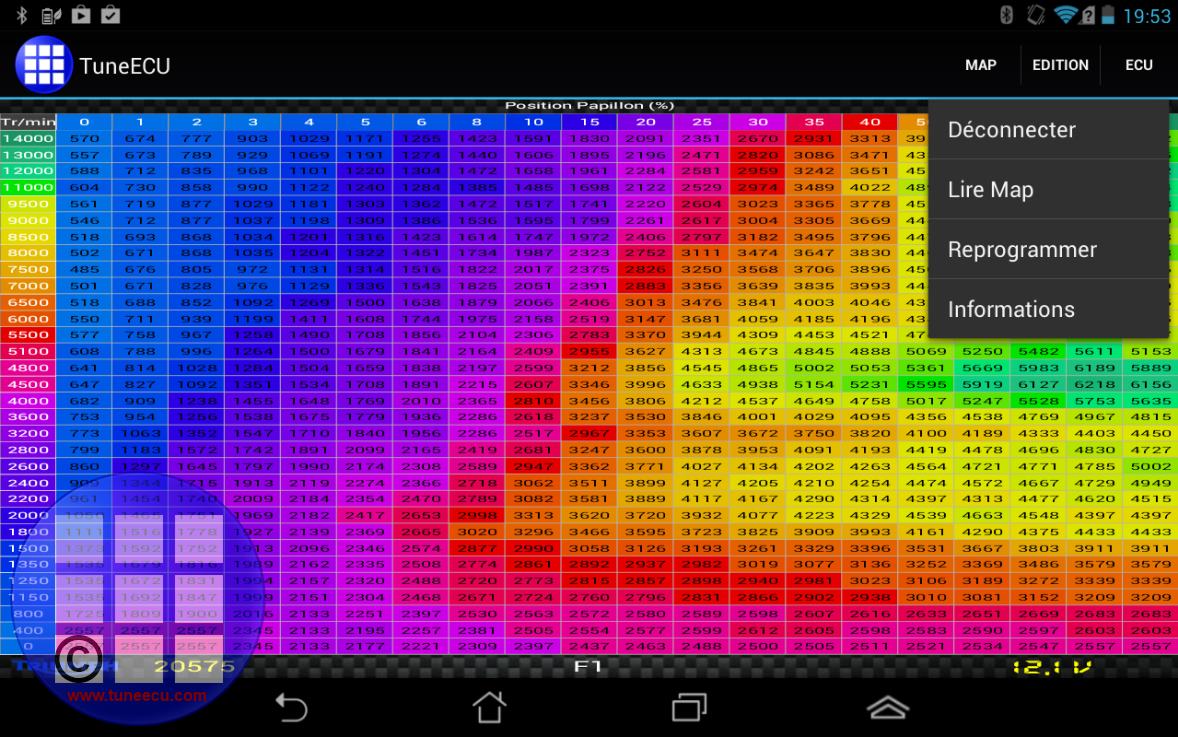
- Connecter: Connecte le logiciel à ECU
- Sélectionner: Sélectionnez l'ECU-type ou le type de moto.
- Déconnecter : déconnecte le logiciel à ECU.
- Lire Map: Lecture de la map dans l’ECU (uniquement possible via une connexion par câble)
- Reprogrammer: reprogramme l’ECU avec
la Map ouverte dans le logiciel
Pour de nombreux modèles uniquement via USB, pour de nombreux modèles
Triumph plus récents uniquement via Bluetooth. Voir la liste des vélos.
- Informations: Informations sur l’ECU ( VIN, N° série, N° Map)
- Modifier la table: Modifications des valeurs et
paramètres d’une table.
In sub menu select "modify table" mark one or several cells, wipe up or down to modify
the values.
Procédure:- Ouvrez la carte.
- Sous le menu Table, appuyez sur Modifier. Une bordure rouge clignotante apparaît
autour de la table. - Appuyez sur une cellule jusqu'à ce qu'elle devienne jaune. En maintenant votre doigt enfoncé, vous pouvez faire glisser sur une plage de cellules qui deviennent jaunes.
- Soulevez votre doigt pour arrêter de sélectionner des cellules.
- Puis déplacez votre doigt vers le haut ou vers le bas n'importe où sur la carte pour augmenter ou diminuer les valeurs.
- Enregistrez ou annulez les modifications avec la coche verte ou le X rouge en haut à droite.
- Copier/Coller la table : Copie ou colle la table
- Mode graphique : Affichage numérique ou graphique
- Correction F globale : Utilise la table de correction F pour toutes les tables F
- Appliquer corrections : Applique les
tables de corrections F & I aux tables correspondantes
et remet à zéro les tables de corrections.
- Ouvrir: ouvrez une carte à partir du dossier TuneECU ou téléchargez directement à partir
du serveur Web (OEM-Map uniquement). - Comparison maps feature: In cells mode holding your finger
on the screen
to see the difference (colored). In graph mode you can see the difference by rpm or TPS.
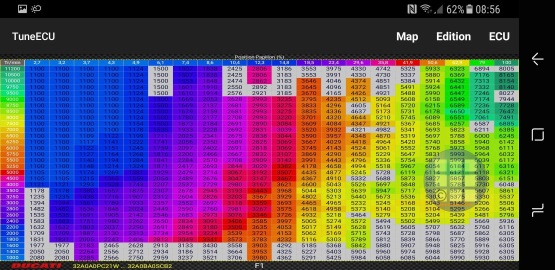
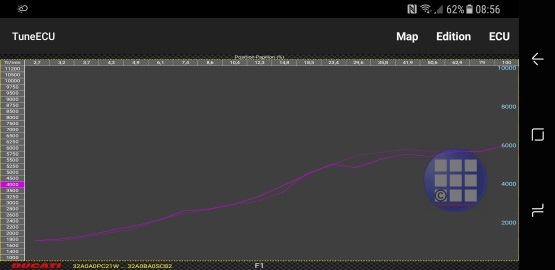
- Importer table PCIII/V : Importe une table PCIII ou V dans les tables de corrections
- Informations : Affiche les Infos (commentaires) de la map
- Paramètres : Régles des divers paramètres de la Map (Rupteur, Ventlateur, Correct. Vitesse…)
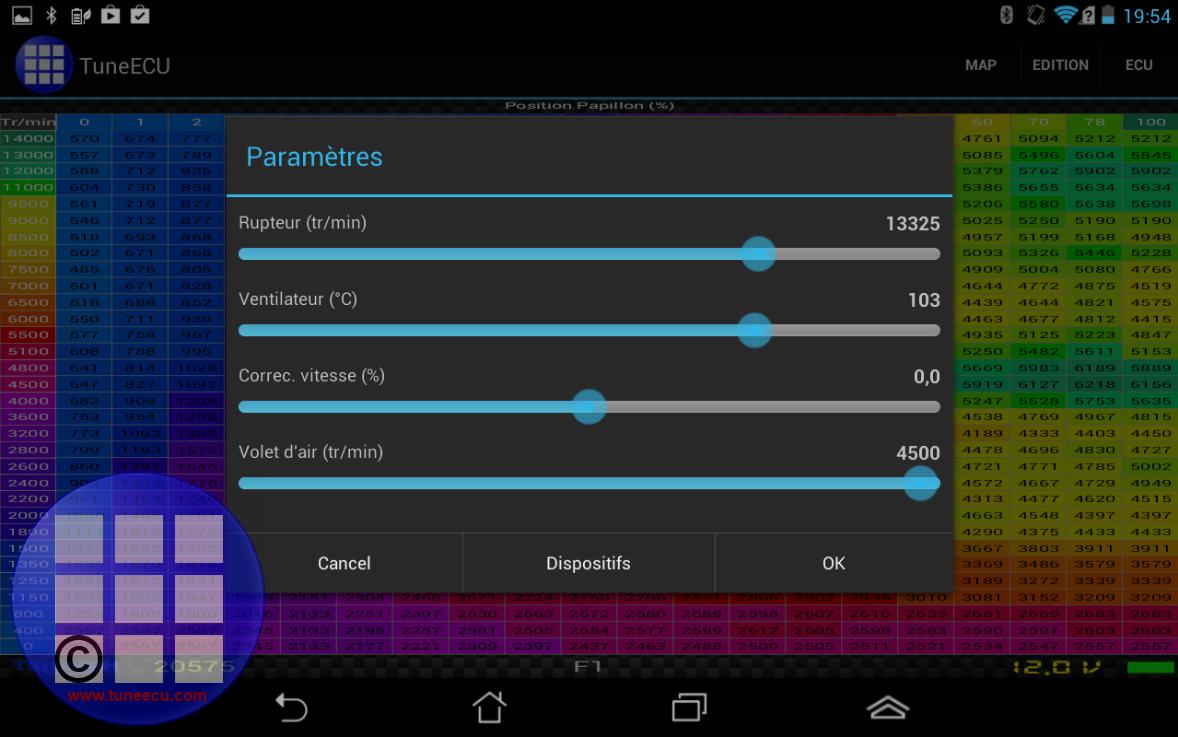
Remarque: "Désactiver les instruments" ---- par exemple pour Daytona 675 (ne signifie pas que les instruments ne fonctionnent plus, mais il permet de démarrer le moteur sans le bloc d'instruments).
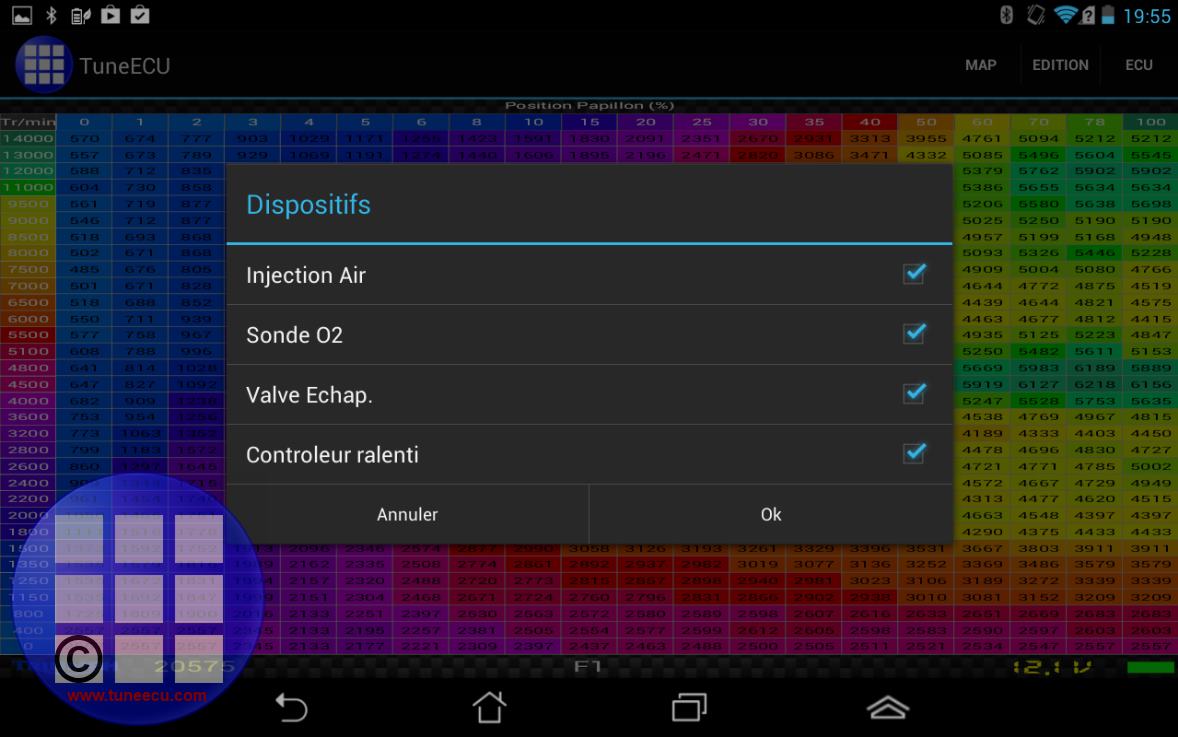
Tableau de bord (Dashboard):
Menu „ECU“
- Connecter: Connecte le logiciel à ECU
- Sélectionner: Sélectionnez l'ECU-type ou le type de moto.
- Déconnecter : déconnecte le logiciel à ECU.
- Codes d’erreur : Affiche/efface les codes d’erreur présents dans l’ECU
- Informations: Informations
sur l’ECU ( VIN, N° série, N° Map)
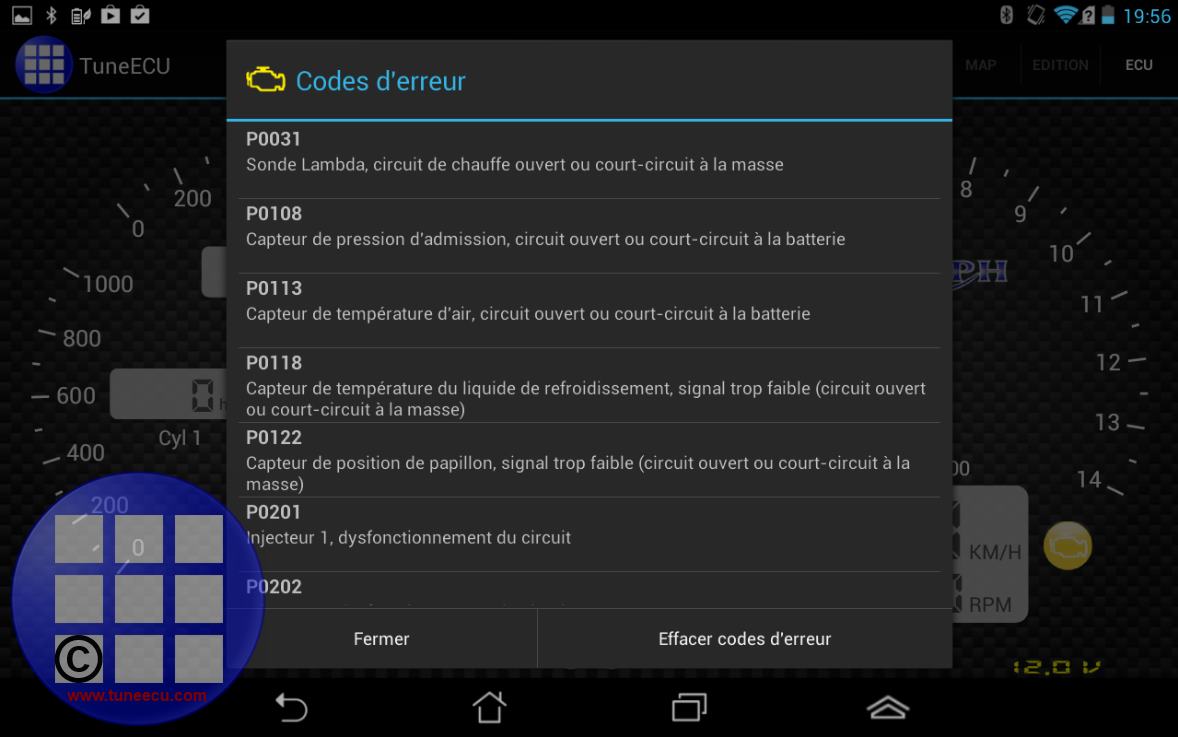
Si vous appuyez sur "KM / H> MPH" dans le champ où la vitesse et le régime sont affichés (fond gris),
pendant un temps plus long, une petite fenêtre s'ouvre dans laquelle vous pouvez basculer entre Km / h
et MPH et vous pouvez choisir si le Le GPS doit être actif ou le flux de données doit être utilisé pour
déterminer la vitesse.
A partir de la version v4.8.01 il y a un nouveau design et le passage de km / h à MPH et vice versa,
ou la mise en marche du GPS se fait via le menu à trois points.
 ---- paramètres ---- "speed setting".
---- paramètres ---- "speed setting".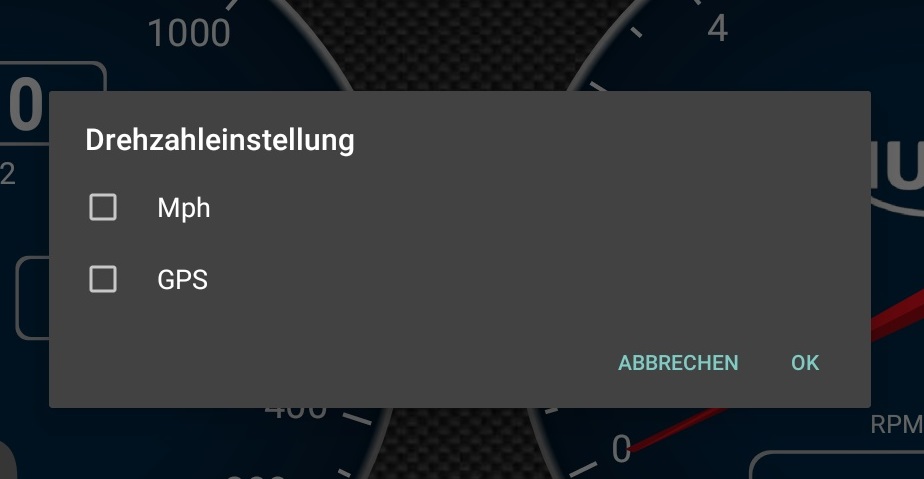
Vous pouvez également basculer dans le menu à trois points avec l'option "unités" de ° C au ° F.
De plus, avec l'option "Thèmes" de ce menu, vous pouvez choisir entre 3 thèmes différents.
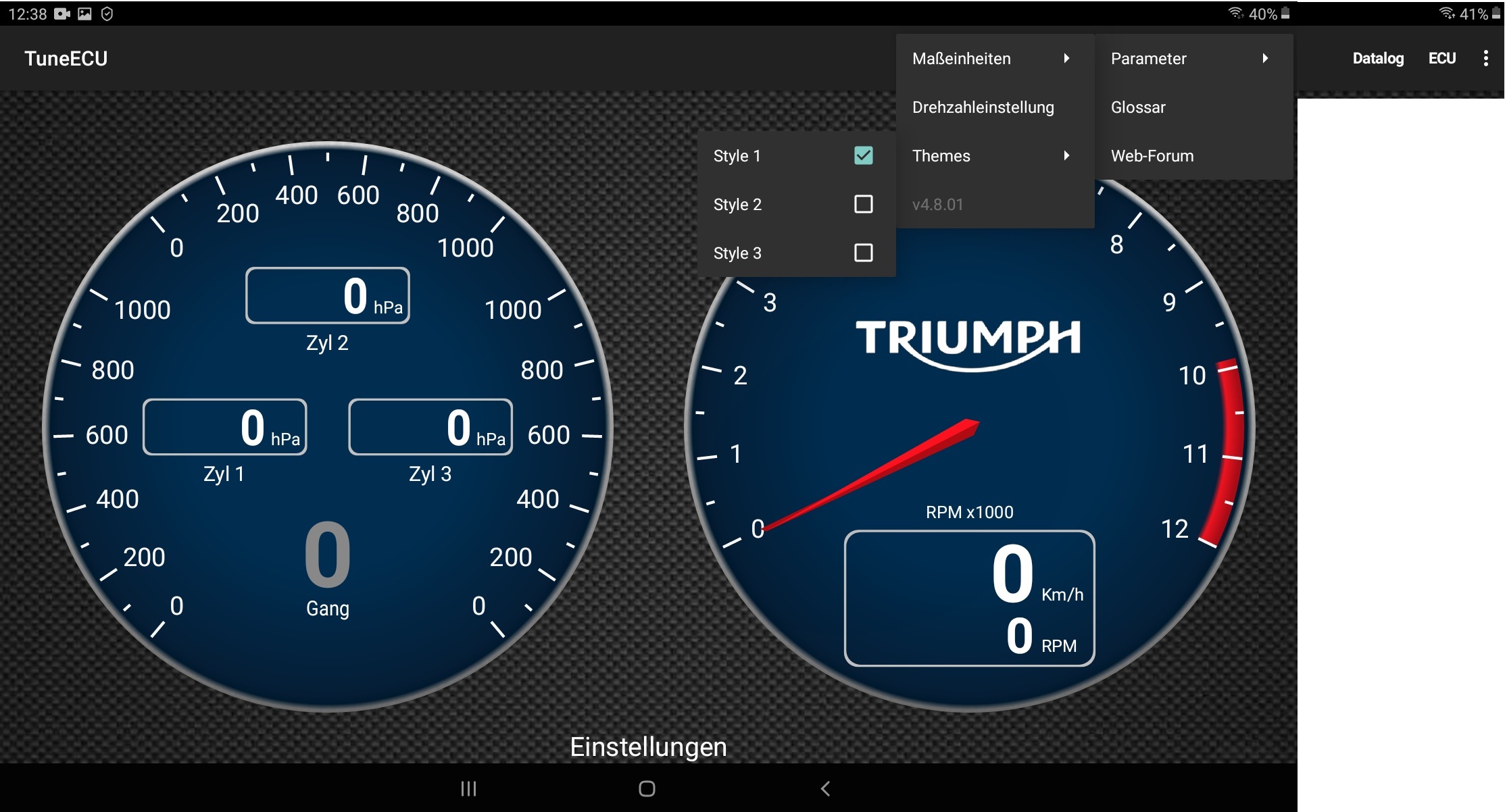

Une fois connecté dans l'écran du tableau de bord, vous avez une flèche à droite du bouton REC.
Faites glisser le bouton REC vers le haut et changez en bouton TPMS.Appuyez longuement sur
le bouton pour accéder à l'écran TPMS.
Instructions pour activer le TPMS, modèles Triumph uniquement
Ecran Réglages:
Le cadran de gauche affiche les
valeurs des
dépressions des cylindres permettant de synchroniser
les papillons (pour ECU
Keihin uniquement).
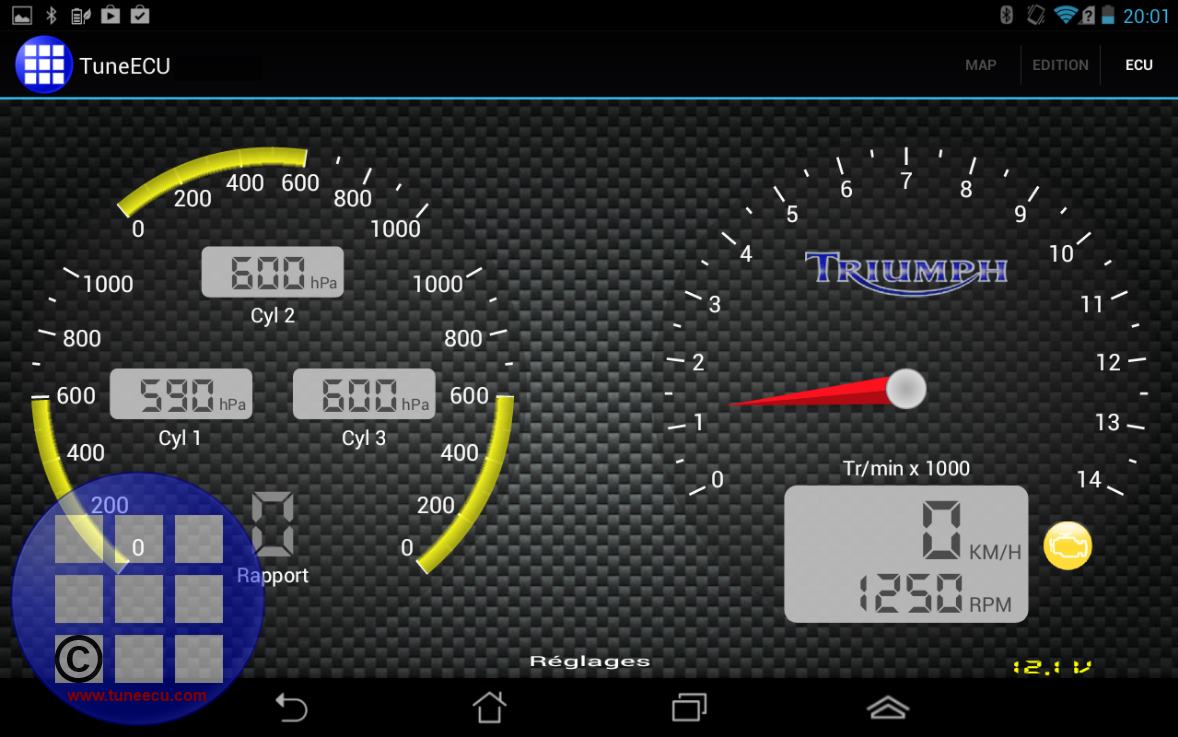
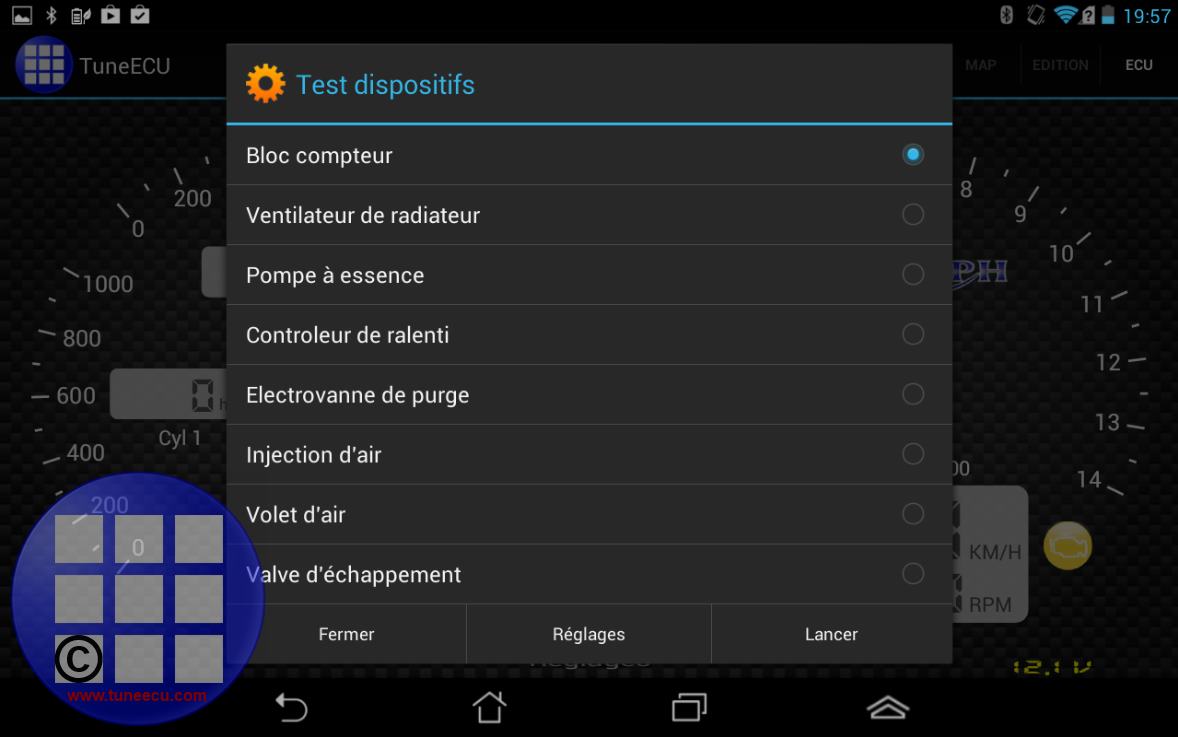
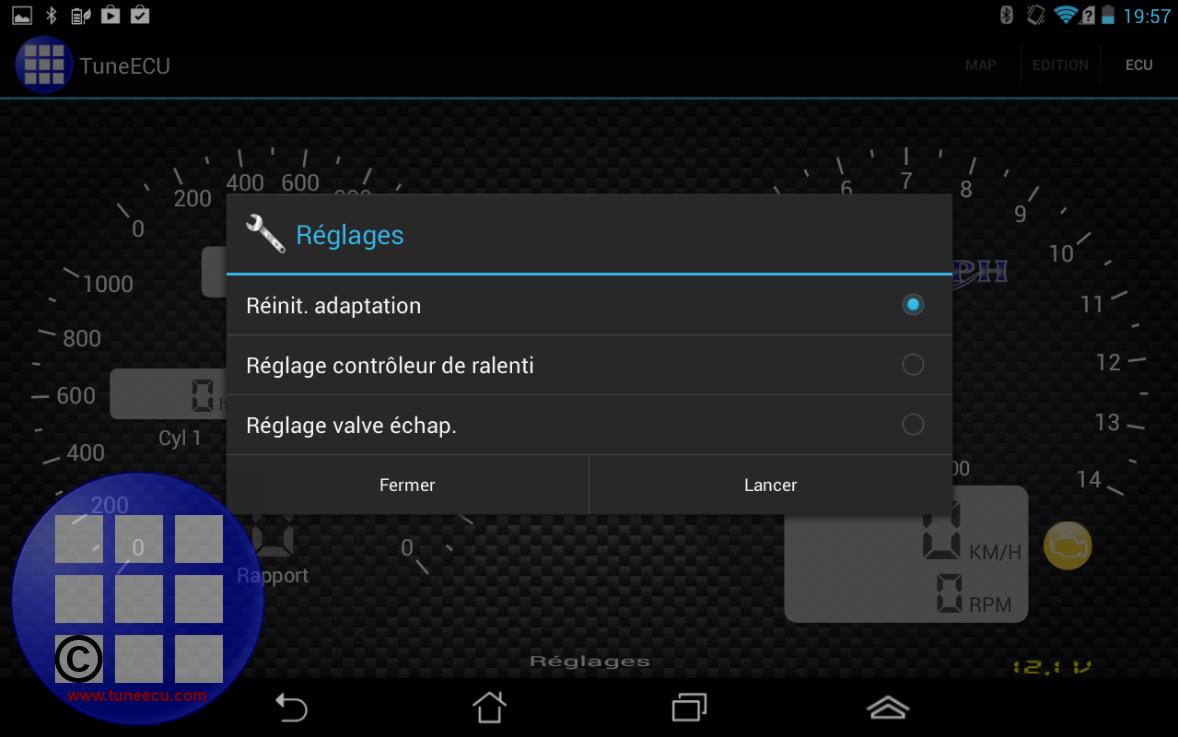
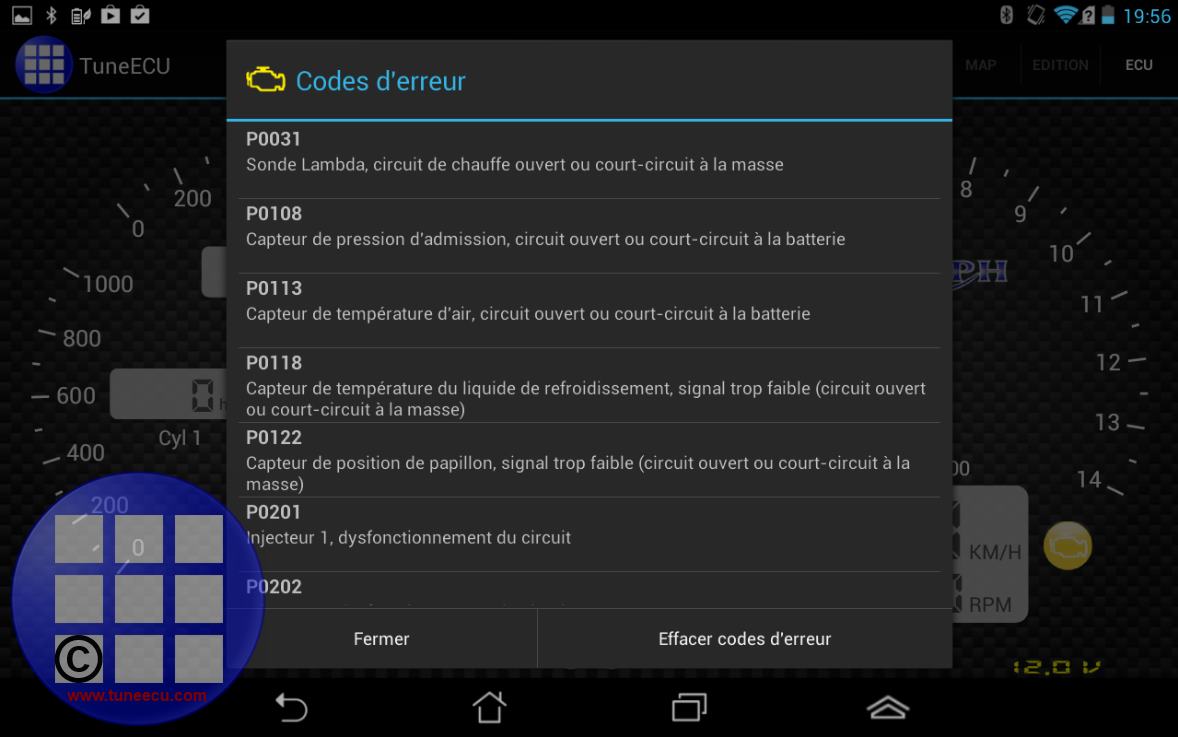
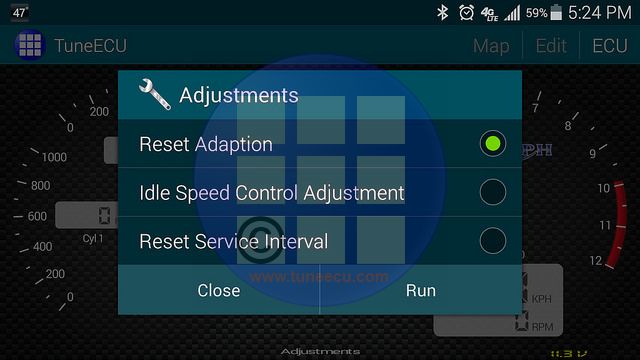
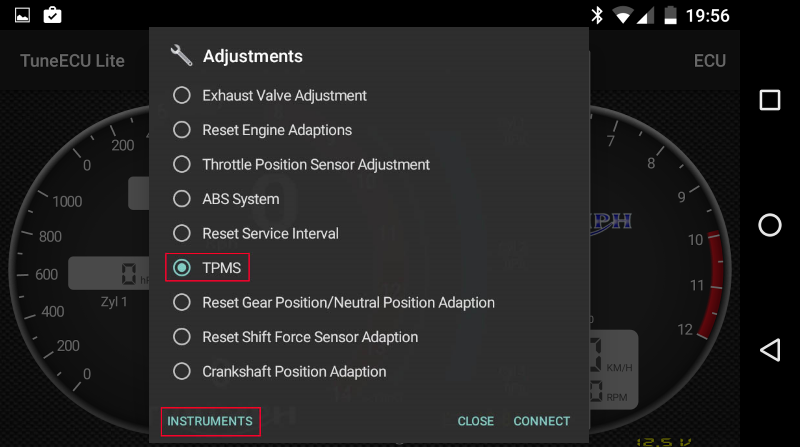
Menu „ECU“
- Connecter: Connecte le logiciel à ECU
- Sélectionner: Sélectionnez l'ECU-type ou le type de moto.
- Déconnecter : déconnecte le logiciel à ECU.
- Codes d’erreur : Affiche/efface les codes d’erreur présents dans l’ECU
- Tests & Réglages : Test des éléments (pompe à essence, ventilateur…)
- Réglages :
- Réglage du CO (Sagem)
- Réinitialisation TPS (Sagem et IAW5AM)
- Réglage de la soupape de commande d'air de ralenti (IACV) (Sagem)
- Réglage du mélange à long terme (Sagem)
- Réinitialiser l'adaptation (Keihin)
- Réglage par exemple "Soupape d'échappement" (Keihin)
- Réglage de la commande de ralenti ("TPS / ISCV") (Keihin)
- Réglages des appareils (soupape d'échappement, ralenti,.)
- Réglages
des éléments (Valve échappement, Contrôleur de ralenti…)
- Réglage du capteur de position du papillon
- Réinitialiser adaptation point mort/position de boîte de vitesses
- Réinitialiser adaptation capteur de force de changement de vitesses
- Adaptation position vilebrequin
- Reset Service Interval (exclusivement
avec Bluetooth).
ATTENTION! La date sur le tableau de bord (Bike) doit être correcte.With TuneECU the reset interval service now might be done on some
Triumph models Euro 5 also:- Thriumph
all models except Tiger 1200 MY 2022+: The Reset Service Interval (when
supported) can be done only with a Bluetooth adapter.
Tiger 1200 MY 2022+: The Reset Service Interval can be done only with a OBDLink adapter.
- Thriumph
all models except Tiger 1200 MY 2022+: The Reset Service Interval (when
supported) can be done only with a Bluetooth adapter.
- Activation du TPMS (Triumph uniquement)
- Purge du Sysème ABS, Triumph only avec câble usb, pour les modèles avec protocole
K-line uniquement, pour les modèles Ride by Wire uniquement avec Bluetooth.
Le saignement ABS ne fonctionne pas sur les derniers modèles Triumph (MY 2021 et plus)
Ecran capteurs:
Dans l'écran Capteurs, tous les capteurs du vélo peuvent être vérifiés pour leurs valeurs.
Il peut être sélectionné via un sous-menu, les capteurs dont vous voulez les valeurs.
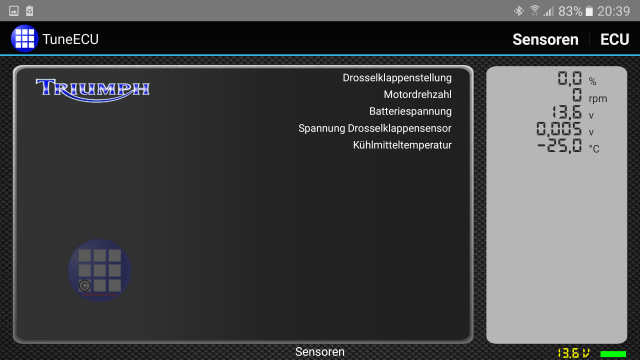
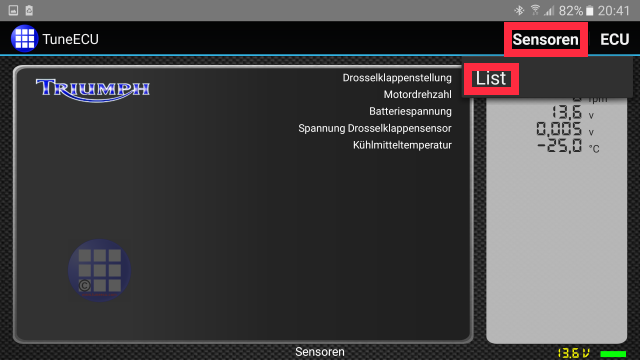
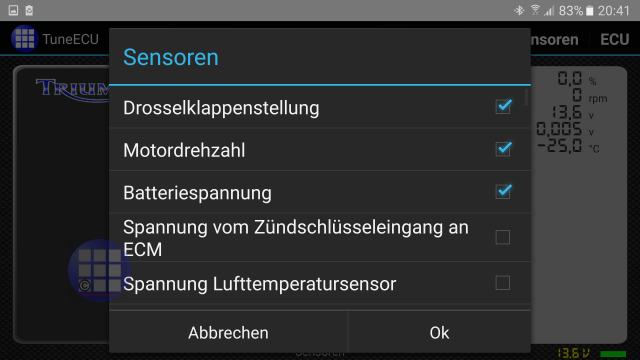
Enregistrement des données du capteur:
- Passer à l'écran du capteur
- sélectionner les capteurs à enregistrer
- maintenant appuyez longuement sur le bouton REC encore gris, il doit devenir vert et les points rouges
doivent apparaître à droite des valeurs.
- Sélectionnez votre vélo et connectez-le.
Lorsque les données sont en cours d'enregistrement, le bouton REC devient rouge.
L'enregistrement se termine en appuyant de nouveau longuement sur le bouton REC.
L'enregistrement est enregistré au format .csv dans le dossier "TuneECU / Logs" de votre appareil Android.
Sensor data recording:
- Click twice on the "REC" button (or do a long press for Android version 4),
it must turn green and the red dots must appear at right of the values.
- Select your bike and connect. When datas are recording, the "REC" button turn red.
- The recording is stopped by a long press on the "REC" button again.
A Datalog file is saved in .csv format in the "TuneECU/Logs" folder on your Android device.
This file can be played in the Dashboard Screen or opened and viewed in a screen.
NB: certains fonctionnalités ne sont pas disponibles sur certains modèles de moto.
Supprimer un moto(Possible uniquement à partir de la version 5.6.25 de TuneECU).
Lorsque 5 motos ont été enregistrés, vous avez la possibilité d'en supprimer un
(vous devez être connecté à internet).
Allez dans le
menu "3 points/Licence", cliquez sur le nombre de motos, puis
sélectionnez le moto que vous souhaitez supprimer.
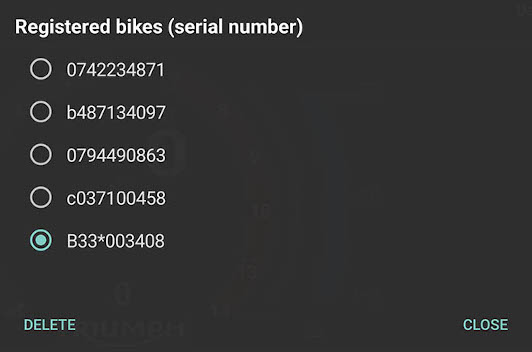
La confirmation de suppression s'affiche quelques secondes en bas de l'écran.
Cette opération ne peut être effectuée qu'une seule fois dans les 180 jours.
Videos
- With the der Android Version on a Speed Triple 1050, model year 2014
- With the Android Version on a Street Triple, model year 2013
- With the Android Version via Bluetooth on a Street Triple, model year 2013 (Service Reset)
- With the Android Version via Bluetooth on a Tiger 800 XCA, model year 2018 (Service Reset)
- With the Android Version via Bluetooth on a Trident 660 (Service Reset)
- How to modify a TuneECU map with the Android Version ( author: Alain )
- Pair the Bluetooth adapter (German)
- Read and save map (German)
- Write map to ECU (German)
- How To Sync / Balance Throttles | Triumph Rocket III | TuneECU | TuneBoy
- How To Adjust TPS | Reset ISCV on Triumph Rocket III with TuneECU
- Tutorial for reprogramming a Triumph Rocket 3 R (Language: French)
- How to unlock your new Triumph Tiger GT Pro for more power
Équipement approprié:

L'adaptateur Bluetooth OBDLink LX ou MX ou MX +
est requis pour les modèles Triumph plus récents,
les autres adaptateurs ne fonctionnent pas.
Depuis la version 5.5.42 de TuneECU du 20/05/2022, l'adaptateur Bluetooth "UniCarScan UCSI-2100" (minimum firmware v2.49) peut également être utilisé pour une réaffectation de l'ECU sur les nouveaux modèles T.
Voir la liste des vélos.

ABS: Anti-lock Braking System
CAN: Controller Area Network
DTC: Diagnostic Trouble Codes
ECU: Engine Control Unit
EPC: Electronic Power Control
EXBV: Exhaust Butterfly Valve
IMU: Inertial Measurement Unit
ISCV: Idle Stepper Control Valve
MAP: Manifold Air Pressure
MIL: Malfunction Indicator Lamp
SAI: Secondary Air Injection
TC: Traction Control
TPMS: Tire Pressure Monitor System
TPS: Throttle Position Sensor
TSA: Triumph Shift Assist
TTC: Triumph Traction Control
VIN: Vehicle Identification Number
!!!!!!!!!!! Les dommages de toute nature sont de votre propre responsabilité. !!!!!!!!!!
!! Note importante !!
Aucun fabricant de motos n'a été impliqué dans ce produit.
L'utilisation d'un nom de fabricant et / ou d'une désignation de modèle pour
décrire les motos sur ce site n'implique pas que le fabricant approuve l'utilisation
de cette application.
Tous les soins ont été
apportés à la création sur cette page,
toutefois l'auteur ne peut garantir l'exhaustivité et l'exactitude de
ces informations.